Cách xóa và lấy lại email đã xóa trên mọi iPhone hoặc iPad
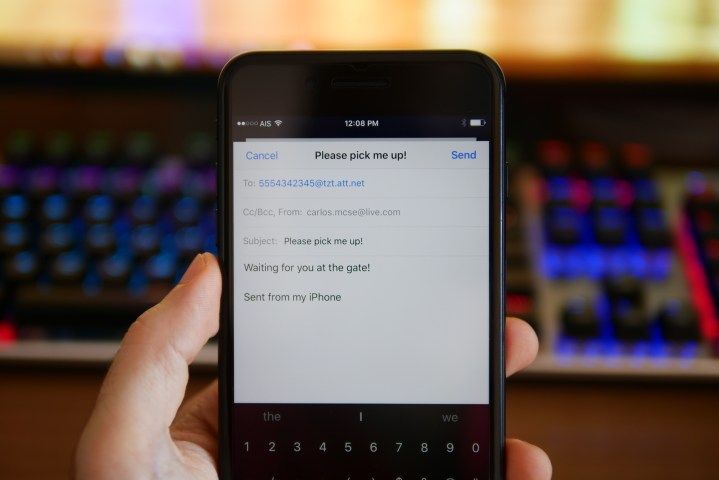
Vì vậy, bạn đã xóa một email mà bạn không cố ý và bây giờ bạn không thể tìm thấy nó? Vâng, trước hết, đừng hoảng sợ. Thực sự khá dễ dàng để khôi phục các email đã xóa trên thiết bị iOS của bạn. Nếu bạn muốn dọn dẹp một chút và xóa hộp thư đến bị tắc, thì chúng tôi sẽ hướng dẫn bạn một số bước đơn giản về cách xóa email trên iPhone hoặc iPad hiệu quả hơn. Sau đó, chúng tôi sẽ hướng dẫn bạn cách truy xuất mọi thứ bạn đã gửi vào Thùng rác.
Bạn muốn biết cách thu hồi các email đã gửi trong Outlook? Hãy xem hướng dẫn của chúng tôi về chủ đề này.
Xóa email trên iPhone hoặc iPad trong ứng dụng Mail của Apple
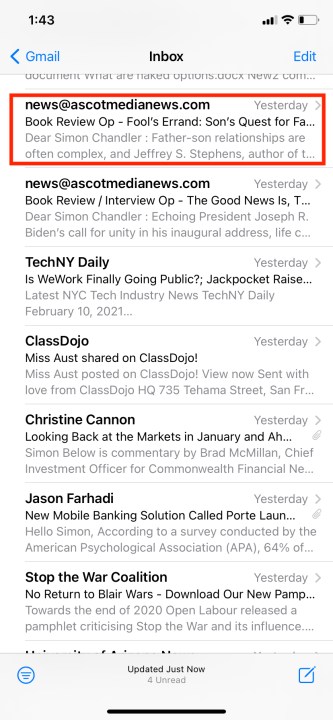
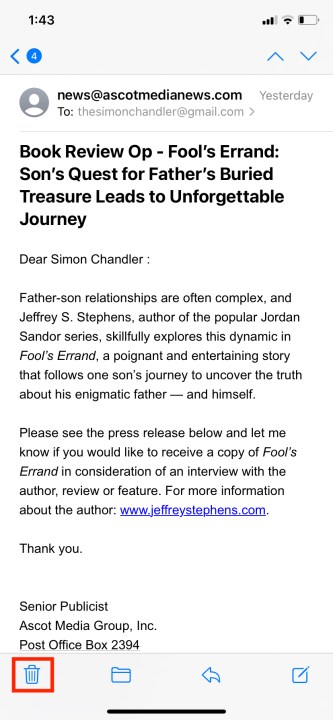
Cách xóa email trong khi xem nó
Bước 1: Mở Mail, và chọn email muốn đọc.
Bước 2: Nhấn vào biểu tượng Thùng rác ở cuối thanh công cụ.
Cách xóa nhiều email cùng một lúc
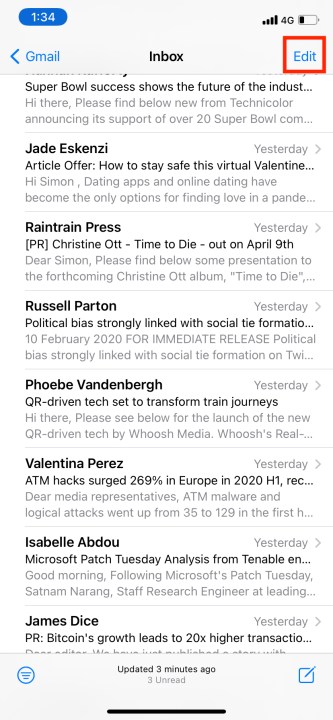
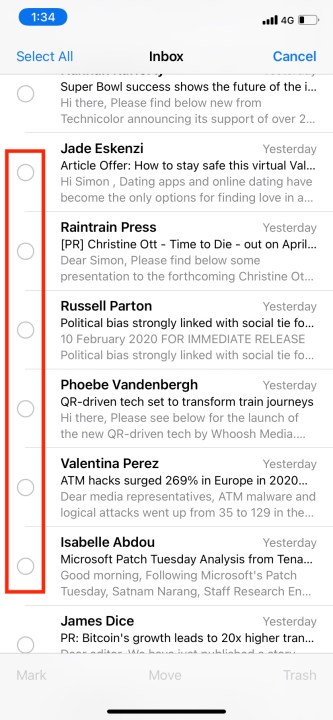
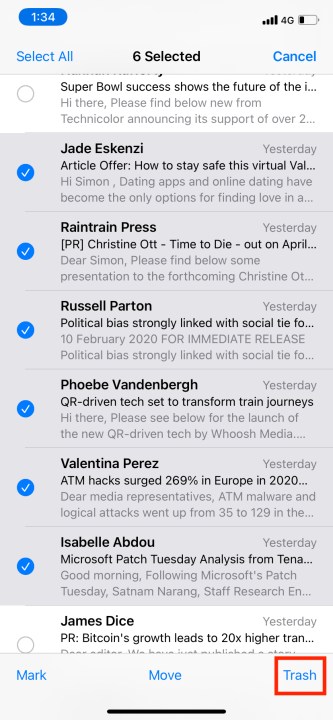
Bước 1: Trong hộp thư đến của bạn, nhấn Chỉnh sửa ở góc trên bên phải.
Bước 2: Chọn email bạn muốn xóa.
Bước 3: Nhấn vào Thùng rác ở góc dưới bên phải.
Một số người dùng có thể nhận thấy rằng họ nhìn thấy “Lưu trữ” thay vì “Thùng rác” ở góc dưới cùng bên phải. Việc lưu trữ sẽ di chuyển email vào thư mục Tất cả thư thay vì xóa chúng (tức là chuyển chúng vào Thùng rác).
Do đó, nếu bạn muốn xóa thư thay vì lưu trữ chúng, bạn có thể truy cập Cài đặt > Thư > Tài khoản > [Dịch vụ email của bạn, chẳng hạn như Gmail] > [Địa chỉ email của bạn] > Nâng cao. Tiếp theo, nhấn vào Hộp thư đã xóa (trong phần Di chuyển thư đã loại bỏ vào: tiêu đề phụ). Cuối cùng, nhấn vào Tài khoản (ở góc trên bên trái) rồi nhấn vào Xong.
Cách khôi phục email trên iPhone hoặc iPad trong ứng dụng thư của Apple
Nếu bạn vô tình xóa một email, có một số cách bạn có thể theo dõi email đó và đưa email đó trở lại hộp thư đến của mình.

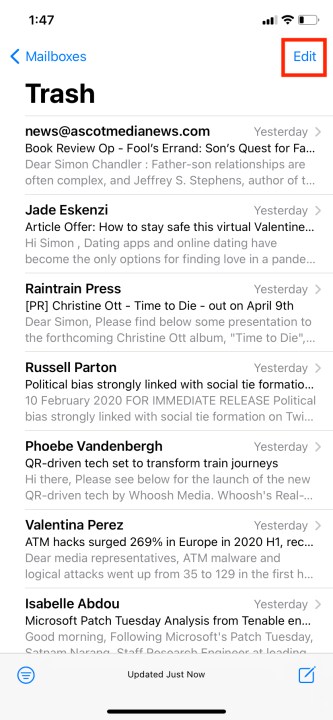
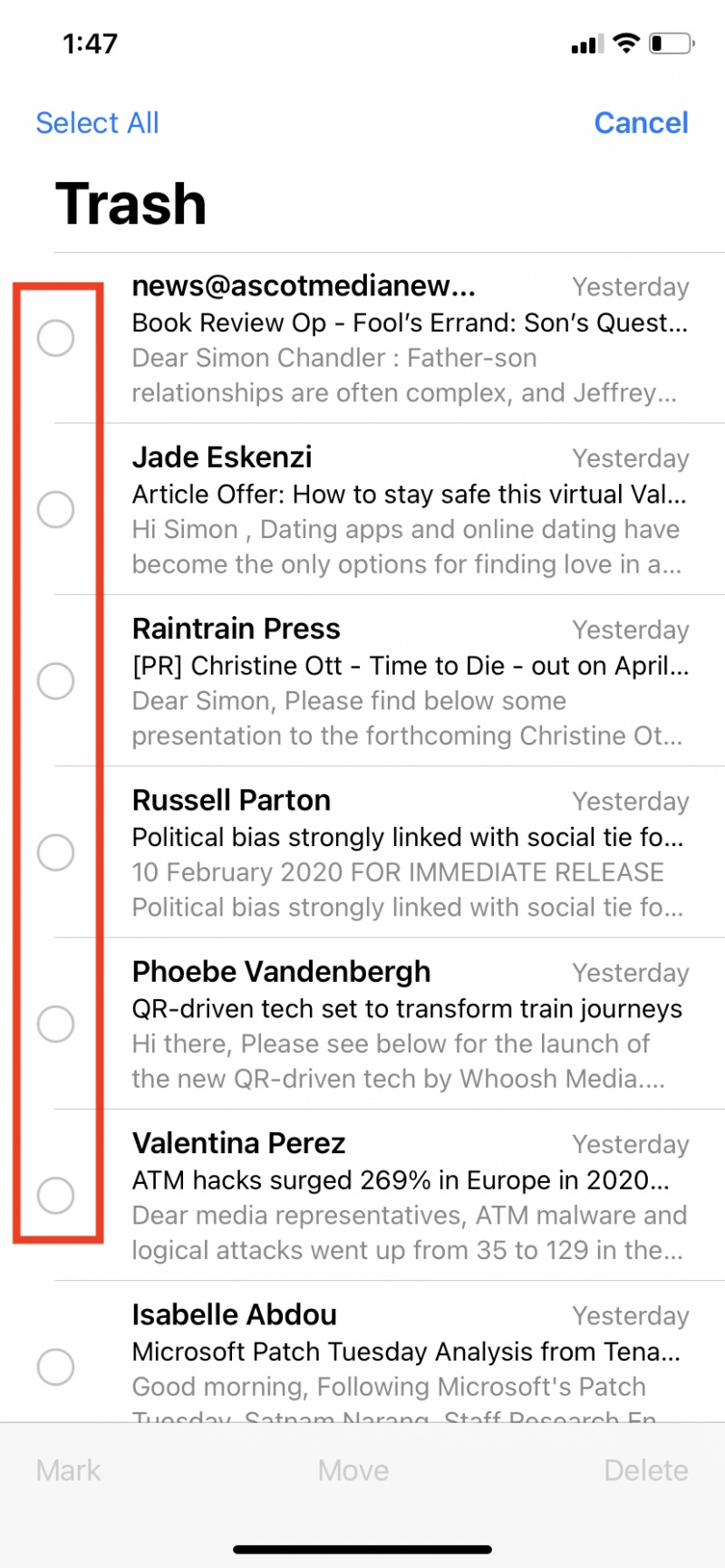
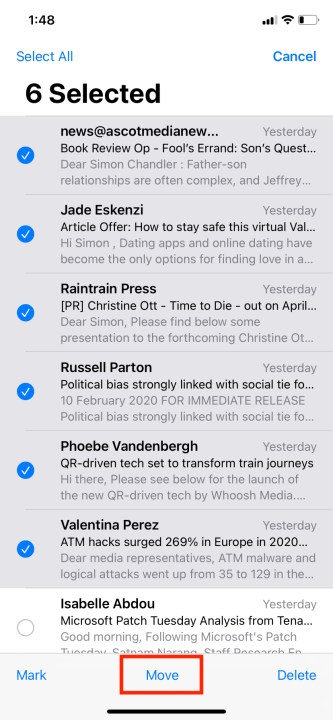
Cách khôi phục một số email từ Thùng rác
Bước 1: Khi ở trong hộp thư đến của bạn, hãy nhấn vào nút Quay lại có tên tài khoản bạn đang sử dụng để xem tất cả các hộp thư của mình.
Bước 2: Cuộn xuống tài khoản email bạn muốn khôi phục email của mình và nhấn vào Thùng rác.
Bước 3: Nhấn vào Chỉnh sửa ở góc trên bên phải.
Bước 4: Chọn email bạn muốn khôi phục và nhấn Di chuyển ở dưới cùng.
Bước 5: Nhấn vào Hộp thư đến để di chuyển email trở lại hộp thư đến của bạn.
Cách khôi phục email trong khi xem nó

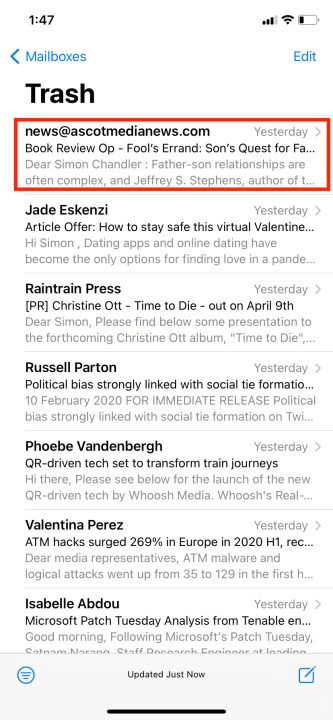
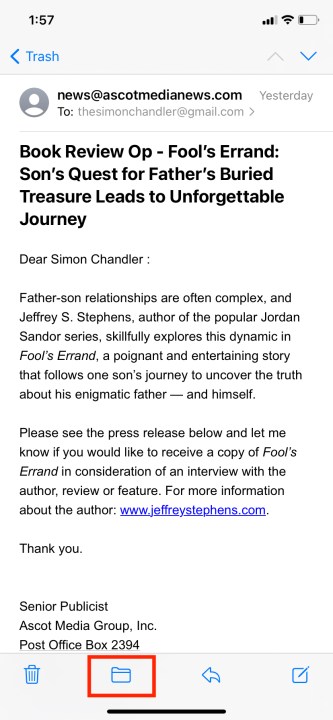
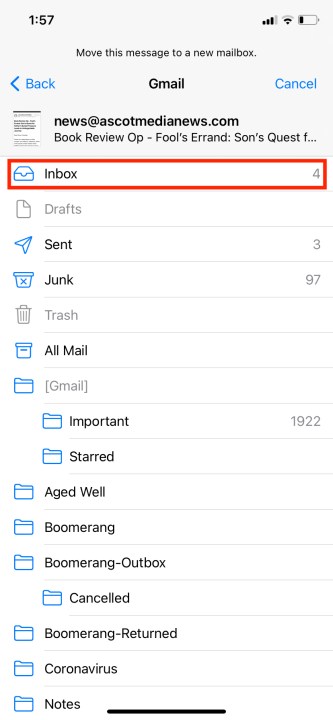
Bước 1: Khi đang ở trong hộp thư đến của bạn, hãy nhấn vào nút Quay lại có tên tài khoản bạn đang sử dụng để quay lại tất cả các hộp thư của mình.
Bước 2: Cuộn xuống tài khoản email mà bạn muốn khôi phục email của mình và nhấn vào Thùng rác.
Bước 3: Chọn email bạn muốn khôi phục.
Bước 4: Khi đang ở trong email, hãy nhấn vào biểu tượng Thư mục ở góc dưới bên trái, bên cạnh lá cờ.
Bước 5: Nhấn vào Hộp thư đến để di chuyển email trở lại hộp thư đến của bạn.
Cách khôi phục email bằng cách lắc điện thoại
Lắc thiết bị sẽ cho phép bạn khôi phục email nhưng việc này phải được thực hiện ngay sau khi bạn xóa email được đề cập. Điều đó nói lên rằng, đây là một phương pháp tuyệt vời nếu bạn vô tình xóa một email. Nó cũng sẽ giúp bạn tiết kiệm thời gian vì bạn sẽ không phải thoát khỏi hộp thư đến và tìm kiếm trong thùng rác để tìm email được đề cập.
Bước 1: Sau khi xóa email, hãy thực hiện thao tác lắc để hoàn tác.
Bước 2: Sau khi lắc thiết bị, chọn Hoàn tác trong cửa sổ bật lên hiện ra.
digitaltrends
Xem nhiều nhất
Điện thoại bị nổi quảng cáo liên tục nên khắc phục thế nào
675,094 lượt xem3 cách sửa file PDF bạn không thể bỏ qua - Siêu dễ
461,185 lượt xemMẹo khắc phục điện thoại bị tắt nguồn mở không lên ngay tại nhà
241,710 lượt xemCách xoá đăng lại trên TikTok (và tại sao bạn nên làm như vậy)
217,098 lượt xemLý giải vì sao màn hình cảm ứng bị liệt một phần và cách khắc phục
196,954 lượt xem

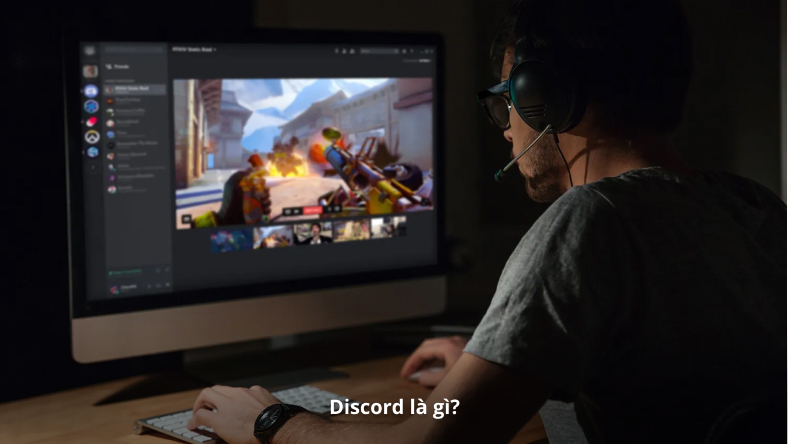




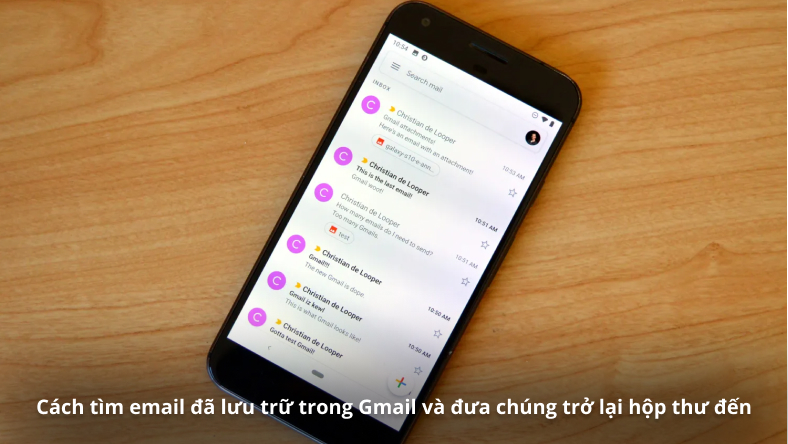






Thảo luận
Chưa có thảo luận nào về Bài viết Cách xóa và lấy lại email đã xóa trên mọi iPhone hoặc iPad